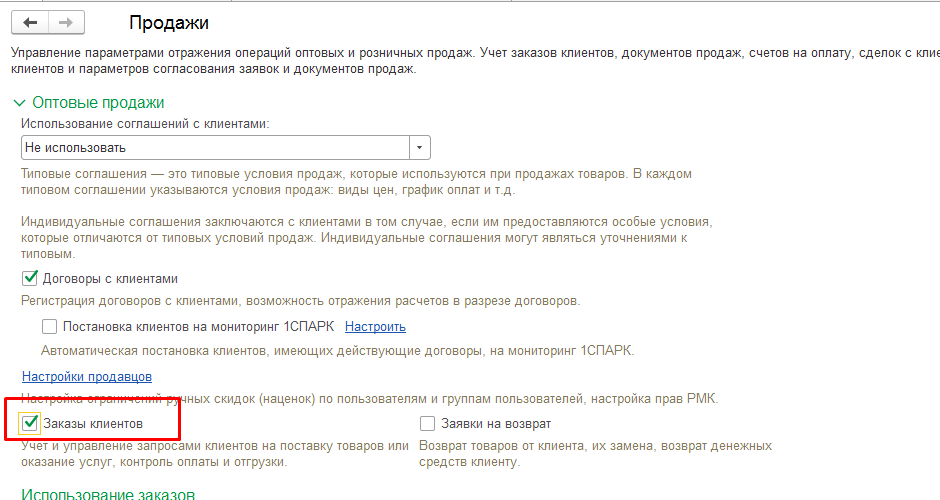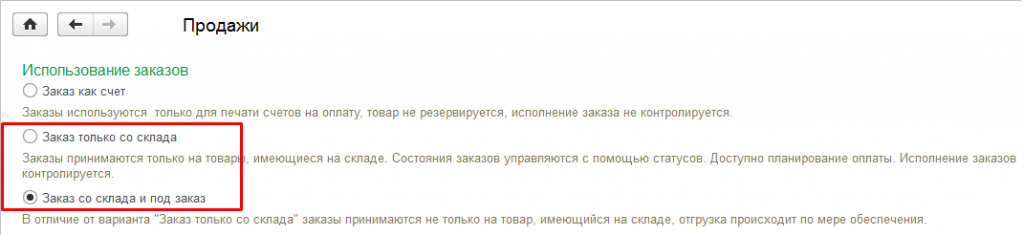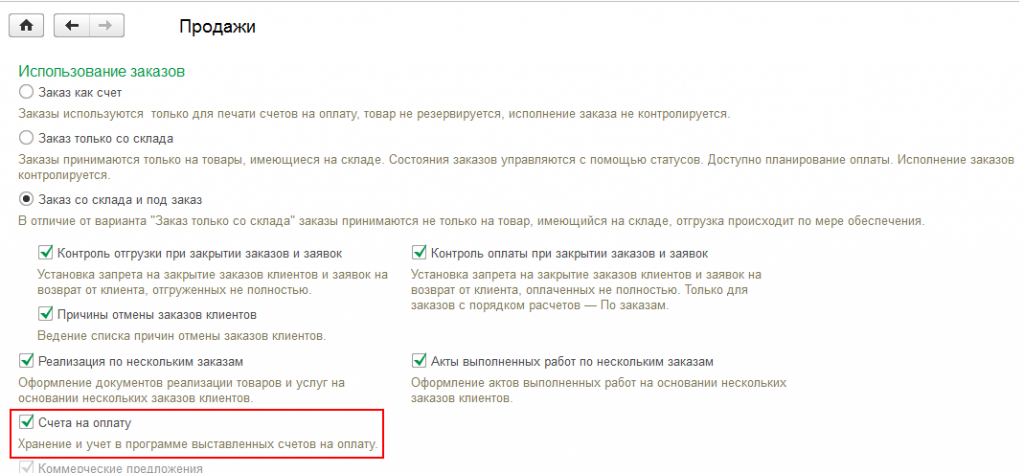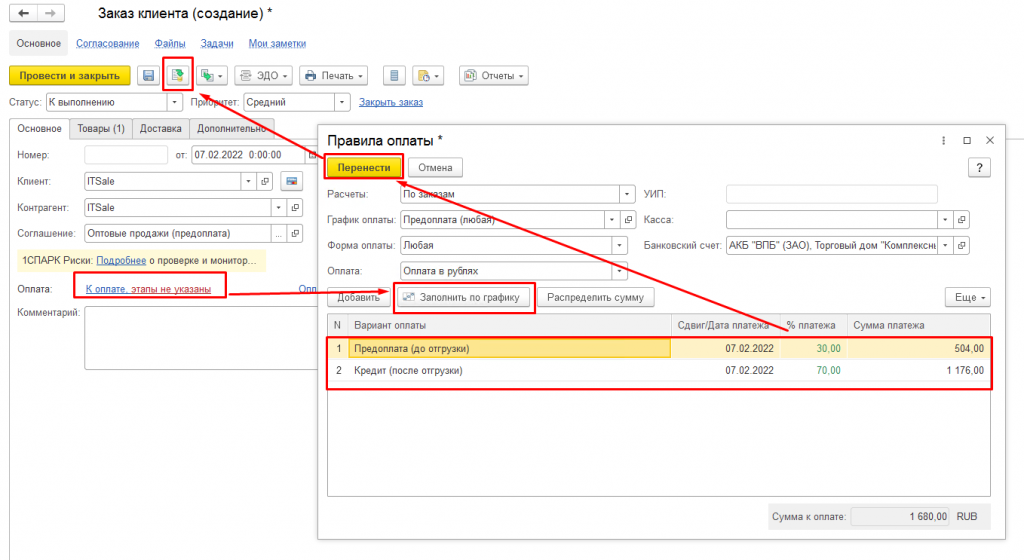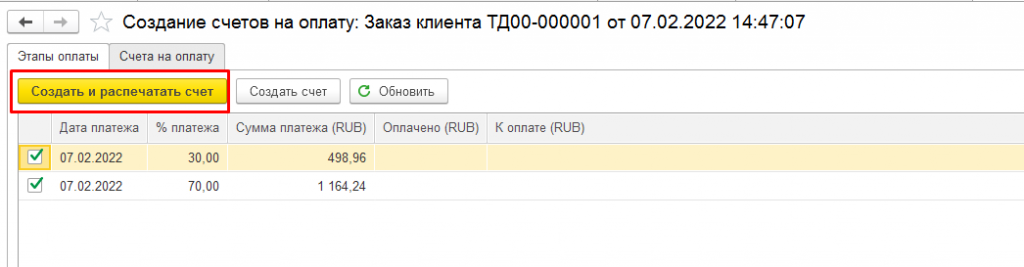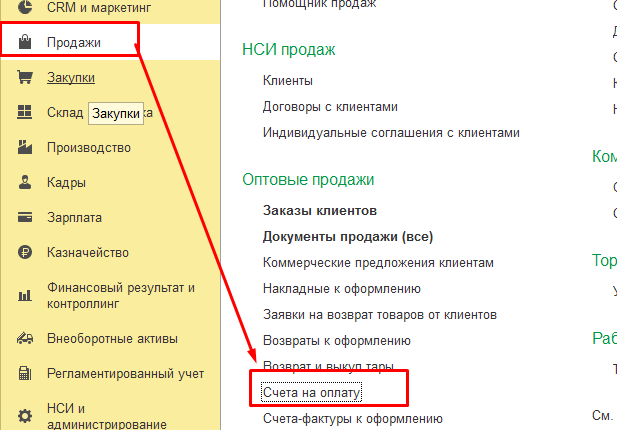Формирование счета на оплату в УТ, КА, ERP
Для учёта и возможности контроля запросов клиента и управления поставками под заказы, можно резервировать товар с помощью включения функциональной опции установив флаг «Заказы клиентов» в разделе Продажи - Оптовые продажи - НСИ и администрирование.
"1С:Комплексная автоматизация 8" - прикладное решение, предназначенное для интегрированной автоматизации бухгалтерского, налогового, торгового, складского, производственного учета (в том числе, управленческого учета),а также кадрового учета, расчета заработной платы и управления персоналом на предприятиях разного масштаба и различных направлений деятельности.1С Комплексная автоматизация
Для возможности регистрации отдельных платежей необходима установка использования заказов
либо "Заказ только со склада",
либо "Заказ со склада и под заказ".
В случае установки «Заказ как счет» контроль на резерв и исполнение заказа не распространяется, используется только для печати счета на оплату.
Также следует установить флаг Счета на оплату
Переходим в раздел Продажи – Оптовые продажи – Заказы клиентов - "Создать".
Заполняем реквизиты заказа, а также табличную часть на вкладке «Товары»
На закладке «Основное» переходим по гиперссылке К оплате
В случае использования соглашений, этапы оплаты можно заполнить автоматически по кнопке Заполнить по графику, при необходимости ввести вручную по кнопке Добавить.
Перенести в документ
Провести
Создать на основании – счёт на оплату
Попадаем в рабочее место Помощник создания счетов
После формирования счёт можно найти в меню Продажи - Оптовые продажи
Управляйте своим бизнесом из любой точки мира с помощью Тарифами 1С:ИТС.